Якщо ви оновилися до Windows 10 безпосередньо з Windows 7, його нові можливості мови може виглядати дивно, вам. Як Windows 8, Windows 10 поставляється з "повторно уявити собі" Мовні параметри користувальницького інтерфейсу в панелі управління. Найбільш помітні зміни зробили шляху користувачів перемикання мов введення і мовна панель. Навіть деякі досвідчені користувачі мали проблеми з налаштуванням параметрів мови і питали мене про допомогу коли вони переїхали в Windows 10. Так, Сьогодні я хочу поділитися кілька порад, щоб зробити ваше життя з налаштуванням мов в Windows 10 легше.
На момент написання, все мовні параметри в Windows 10 доступні через виділений аплет в класичній панелі управління. Це називається "Мова"
Великі зміни, що тепер є глобальний мову список, який показує всі встановлені мови, і дозволяє вам встановити мову системи за умовчанням і мову відображення. Перемістіть ваш вибір мови у верхній частині списку, щоб зробити його відображення за замовчуванням і мову введення.
Як змінити гарячих клавіш для мов введення
За замовчуванням, Windows 10 поставляється з два зумовлених клавішні комбінації клавіш для перемикання розкладки: один з них - старий, знайомі Alt + Shift поєднання клавіш і інші Win + пробіл поєднання клавіш. Однак, Деякі користувачі також використовується Ctrl + Shift поєднання клавіш до Windows 10. Через зміненої параметри, вона не може бути настільки очевидно, як змінити цю клавішу.
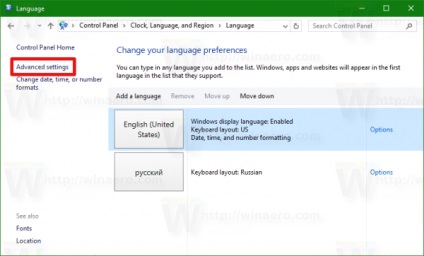
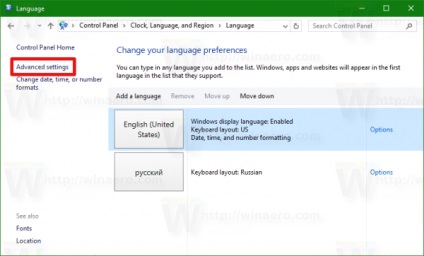
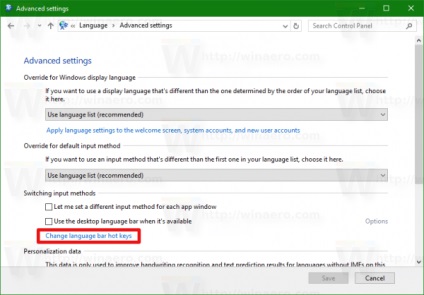
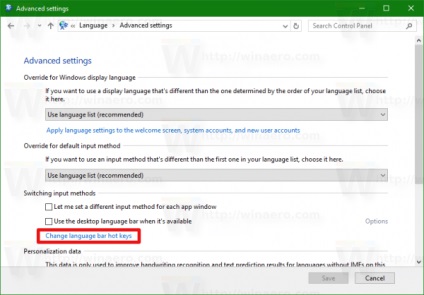
В "Мови і текстові служби" на екрані з'являється вікно. Тут ви можете змінити клавіші, як ви звикли в більш ранніх версіях Windows:
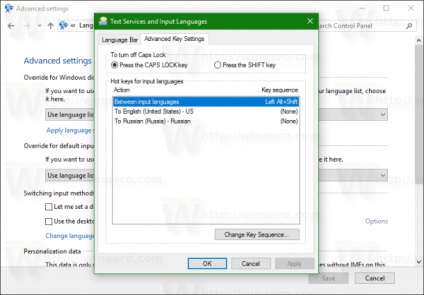
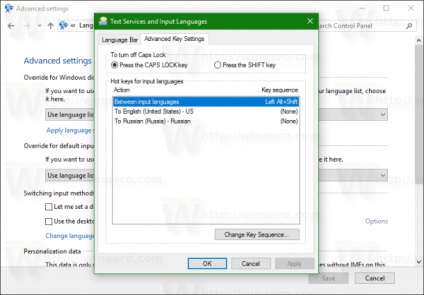
Як включити класичний мовна панель замість індикатор розкладки клавіатури сучасної
Коротше, відкрити Управління PanelClock, Мова, і RegionLanguageAdvanced параметри знову і виберіть опцію "Використовуйте панелі при наявності робочої мови:
Повторне включення в вікні розкладка клавіатури
У Windows 10, Розкладка клавіатури був досягнутий глобальний, сенс, коли ви перейдіть на будь-яку мову, воно застосовується до всіх вікон. У Windows 7, Розкладка клавіатури була за вікном, Це означає, мова був включений тільки для вікна, які були спрямовані на. На щастя, вони тримали можливість повернутися до старої поведінки.
Просто встановіть прапорець називається "Дозвольте мені задати інший метод введення для кожної програми вікна ':
бонус Підказка
Не забудьте перевірити і налаштувати додаткові параметри. Там, Ви знайдете деякі корисні опції. Наприклад, Якщо ви хочете використовувати інший розкладку, ніж за замовчуванням для мови введення, Ви можете вказати це відповідним чином:
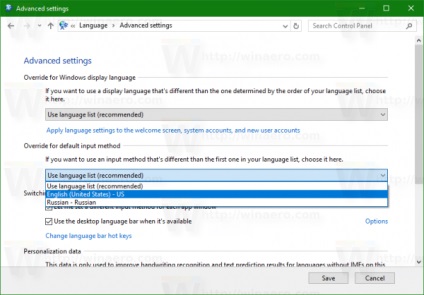
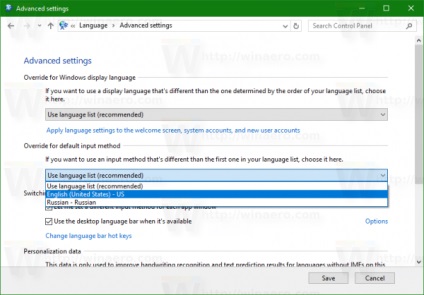
Як зазначено вище, можна налаштувати мовні параметри в Windows 8 і Windows 8.1.